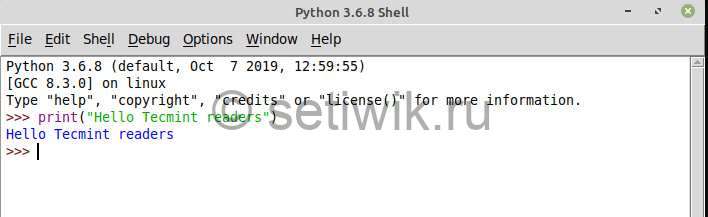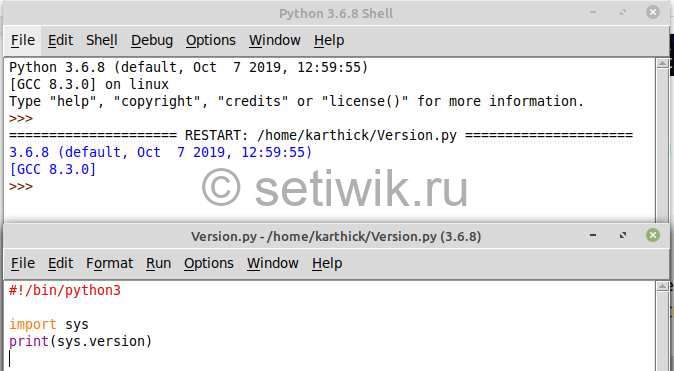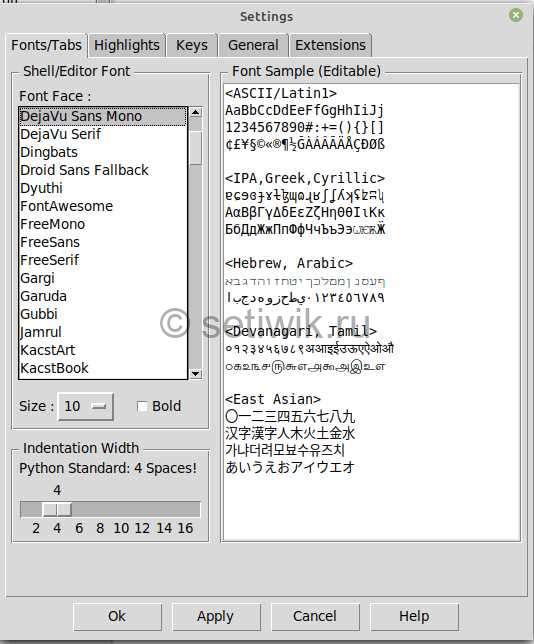- Как установить Python IDLE в Linux
- Что такое IDLE
- Функции IDLE
- Установка Python IDLE IDE в Linux
- Написание первой программы Python с использованием IDLE
- Python IDLE Отладчик
- Изменение визуальных настроек IDLE Python
- Заключение
- Python3
- Упаковка модулей Python3
- Примеры упаковки
- Используемые макросы
- Пути
- Специфика
- Ошибки и пожелания
- Установка нескольких версий Python в одной ОС
- Education applications/PythonIDLE
- Установка
- Центр Приложений
- Synaptic
- Терминал
- Запуск программы в Альт Образование
- Удаление
- Центр Приложений
- Synaptic
- Терминал
Как установить Python IDLE в Linux
Мы все знаем что в Linux Python установлен по умолчанию, но как я не старался я не смог найти IDLE. В этой инструкции я расскажу как установить Python IDLE в Linux. Но для начала давайте разберем что такое IDLE.
Что такое IDLE
IDLE — это интегрированная и обучающая среда, созданная с помощью Python. В которой используется GUI Tkinter toolkit. В основном этим пользуются новички, чтобы познакомиться с Python.
IDLE — это кроссплатформенное приложение, которое работает с Mac OS, Windows и Linux. Но в операционной системе Windows IDLE устанавливается в месте с Python. Для Mac OS и Linux мы должны установить IDLE отдельно.
Функции IDLE
- Удобный текстовый редактор.
- Раскраска кода.
- Советы и рекомендации.
- Автоматическое отступление.
- Отладчик.
- Просмотр локального и глобального пространства имен.
Если вы новичок в программировании на Python. Или и вообще новичок в программировании, то IDLE это лучшее приложение для начала. Но если вы опытный программист, переходящий с другого языка на Python. Тогда мы рекомендуем более продвинутые редакторы, такие как Pycharm, VScode, Sublime Text, VIM и т. д.
Установка Python IDLE IDE в Linux
В большинстве современных дистрибутивов Linux Python устанавливается по умолчанию и поставляется вместе с приложением IDLE. Но бывает такое что он не установлен, как в моем случае. Тогда вы можете установить его с помощью диспетчера пакетов, как показано ниже.
$ sudo apt install idle [на Debian/Ubuntu для Python2]
$ sudo apt-get install idle3 [на Debian/Ubuntu для Python3]
$ sudo yum install python3-tools [на CentOS/RHEL и Fedora]
После завершения установки введите в терминале «idle» . Так же можно перейти в меню Пуск → «idle» → Запустить приложение.
Когда вы открываете IDLE, вы увидите интерактивный терминал. Для выхода из термина можно использовать горячие клавиши ALT + SPACE.
Написание первой программы Python с использованием IDLE
Ну как же можно обойтись без первой программы?
Перейдите в меню Файл → Новый файл → Для того чтоб открыть текстовый редактор. Как только редактор будет открыт, вы сможете писать программу. Чтобы запустить программу из текстового редактора и сохраните файл. Требуется нажать кнопку F5 или Выполнить → Run Module.
Python IDLE Отладчик
Чтобы получить доступ к отладчику, перейдите в Раздел отладка → Отладчик (Debug → Debugger). Режим отладки будет включен, вы можете отлаживать и шагать через код.
Изменение визуальных настроек IDLE Python
Чтоб поменять цвета, шрифты и другие настройки интерфейса. Перейдите в меню Параметры → Настройка IDLE. Это откроет окно настроек.
Заключение
На сегодня все. Надеюсь вы поняли что такое IDLE и как его установить в Linux. Как написать первую программу python через интерпретатор и текстовый редактор. А так же как получить доступ к отладчику и как изменить настройки IDLE.
Python3
Python3 собран в Sisyphus параллельно с Python2 и будет так существовать достаточно длительное время (по полного исчезновения Python2, которое в обозримом будущем вряд ли случится). Языки Python3 и Python2 отличаются синтаксисом, список различий доступен на http://docs.python.org/py3k/whatsnew/3.0.html
Упаковка модулей Python3
Примеры упаковки
Пример упаковки модуля Python3 из того же исходника, из которого пакуется модуль Python2 можно посмотреть тут.
Используемые макросы
Макросы для сборки модулей python3 содержатся в пакете rpm-build-python3 и аналогичны тем, что используются у нас для python.
Пути
В настоящий момент всё, что лежит в /usr/lib/python3.x считается написанным на Python3, все остальные .py файлы воспринимаются как Python2. Если хочется иметь Python3-файлы в других каталогах, то стоит использовать макрос %add_python3_path /path/to/dir/with/python3 (при этом .py-файлы будут компилироваться с помощью Python3, поиск зависимостей будет осуществляться с помощью Python3). Возможны случаи, когда захочется выполнить автоматическую генерацию Provides для модулей Python3, лежащих по нестандартному пути. В этом случае к предыдущему макросу потребуется добавить %add_python3_lib_path /path/to/dir/with/python3
Специфика
- При сборке модуля python3 из того же исходника, из которого собирается модуль python требуется оборачивать такую сборку в %if_with python3
- Группа пакетов — Development/Python3
- Python3/rpm-build-python3 — не базовая система, для использования макросов нужно писать BuildRequires(pre): rpm-build-python3
- Автоматический поиск Requires/Provides работает только для %python3_sitelibdir. Возможно, стоит добавить механизм для явного указания других путей (с исключением поиска там зависимостей с помощью python2), я подумаю. В отличие от python зависимости на python3-base генерируются явно (к примеру, «python3.2(os)»).
- Скомпилированные .pyo/.pyc у python3 кладутся в специальный каталог __pycache__ в директории с исходником. Не забывайте их паковать.
При смене версии python3 потребуется полная пересборка. Если для сборки вам требуется бутстрап — оставляйте, пожалуйста соответствующие ручки вида %def_with, это сильно упрощает формирование задания на обновление. Для этих же целей, наверное, стоит автоматически навешивать какую-нибудь группу вида @python3 на все пакеты, из которых собралось что-то, требующее python3.*(*).
Ошибки и пожелания
Ошибки и пожелания принимаются в багзиллу на пакеты python3/rpm-build-python3 или в личную почту vitty@
Установка нескольких версий Python в одной ОС
Системный Python лежит по пути /usr/bin/ и запускается через python3. Мы скомпилируем нашу версию Python в папку /usr/local/bin/
wget https://www.python.org/ftp/python/3.7.16/Python-3.7.16.tgz tar zxvf Python-3.7.16.tgz sudo cp -r Python-3.7.16 /usr/local/bin cd /usr/local/bin/Python-3.7.16/ sudo apt-get install zlib-devel libssl-devel libsqlite3-devel libffi-devel sudo apt-get install pip sudo ./configure --prefix=/usr/local --with-ensurepip=install sudo make sudo make install sudo make clean sudo rm -rf /usr/local/bin/Python-3.7.16 # удаляем линки, чтобы они не пересекались с системным Python cd /usr/local/bin/ sudo rm -f 2to3 idle3 pip3 pydoc3 python3 python3-config pyvenv sudo rm -f /usr/local/lib/pkgconfig/python3.pc
Для работы Python версии 3.7.16 нужно запускать 2to3-3.7 idle3.7 pip3.7 pydoc3.7 python3.7 python3.7-config python3.7m python3.7m-config pyvenv-3.7
Запуск отдельного pip для python 3.9 — pip либо pip3.9
Запуск отдельного pip для pyhton 3.7 — pip3.7
Создадим отдельное окружение и изолированно обновим pip:
pip -V # pip 22.2.2 from /usr/lib64/python3/site-packages/pip (python 3.9) cd ~ python3.7 -m venv venv source venv/bin/activate pip install -U pip pip -V # pip 23.1 from /home/iam/venv/lib/python3.7/site-packages/pip (python 3.7) deactivate pip -V # pip 22.2.2 from /usr/lib64/python3/site-packages/pip (python 3.9)
Обновим отдельно хостовый pip для каждой версии и проверим:
pip -V # pip 22.2.2 from /usr/lib64/python3/site-packages/pip (python 3.9) pip install -U pip pip -V # pip 23.1 from /home/iam/.local/lib/python3/site-packages/pip (python 3.9) pip3.7 -V # pip 22.0.4 from /usr/local/lib/python3.7/site-packages/pip (python 3.7) pip3.7 install -U pip pip3.7 -V # pip 23.1 from /home/iam/.local/lib/python3.7/site-packages/pip (python 3.7)
Удаление установленного нами Python 3.7.16:
cd /usr/local/bin/ sudo rm -f 2to3-3.7 idle3.7 pip3.7 pydoc3.7 python3.7 python3.7-config python3.7m python3.7m-config pyvenv-3.7 sudo rm -rf /usr/local/include/python3.7m/ sudo rm -f /usr/local/lib/pkgconfig/python-3.7.pc sudo rm -f /usr/local/lib/pkgconfig/python-3.7m.pc sudo rm -f /usr/local/lib/pkgconfig/python3.pc sudo rm -rf /usr/local/lib/python3.7 sudo rm -f /usr/local/lib/libpython3.7m.a sudo rm -f /usr/local/share/man/man1/python3.1 sudo rm -f /usr/local/share/man/man1/python3.7.1 Education applications/PythonIDLE
Python IDLE — это интегрированная среда разработки и обучения на языке Python. С помощью IDLE можно выполнять обычные для интегрированной среды задачи: просматривать, редактировать, запускать, отлаживать программы на Python. Редактор кода использует подсветку синтаксиса. IDLE предлагает дополнительные возможности для опытных пользователей, например, средство просмотра объектов.
Установка
Программу можно установить из системного репозитория ALT Linux. Для установки программы через консоль или Synaptic нужно выбрать пакет python3-tools .
Выберите удобный способ установки:
Центр Приложений
- Откройте Меню приложений ▷ Системные ▷ Центр приложений :
- Нажмите на кнопку поиска:
- Введите в поле поиска «idle» и дождитесь загрузки:
- Нажмите установить:
- Программа установлена, закройте Центр приложений.
Synaptic
- Откройте Меню приложений ▷ Настройки ▷ Программа управления пакетами Synaptic :
- Введите пароль суперпользователя:
- Нажмите на кнопку «Получить сведения» и подождите, пока программа обновит кэш:
- Нажмите на кнопку «Искать»
- Введите в окне поиска «python3-tools» и нажмите «Искать»:
- Программа найдёт нужный пакет.
- Кликните по пакету ПКМ и выберите «Отметить для установки»:
- Нажмите кнопку «Применить»:
- Согласитесь с изменениями:
- Программа начнёт загрузку и установку пакетов:
- После успешной установки программа выдаст соответствующее сообщение:
- Программа установлена, закройте Synaptic.
Терминал
- Откройте Меню приложений ▷ Системные ▷ Терминал Xfce :
- Введите запрос на повышение прав до суперпользователя и команду для обновления кэша:
Установите программу Python IDLE следующей командой:
# apt-get intall -y python3-tools Запуск программы в Альт Образование
- Чтобы запустить программу в Альт Образование перейдите по следующим пунктам меню: Меню приложений ▷ Программирование ▷ IDLE3
- Программа запущена:
Удаление
Выберите удобный способ удаления:
Центр Приложений
- Откройте Меню приложений ▷ Системные ▷ Центр приложений :
- Нажмите на кнопку поиска:
- Введите в поле поиска «idle» и дождитесь загрузки:
- Нажмите «Uninstall»:
- Подтвердите удаление, снова нажав «Uninstall»:
- Программа удалена, закройте Центр приложений.
Synaptic
- Откройте Меню приложений ▷ Настройки ▷ Программа управления пакетами Synaptic :
- Введите пароль суперпользователя:
- Нажмите кнопку «Искать»:
- Введите «python3-tools»
- Программа нашла установленный пакет:
- Кликните по пакету ПКМ и выберите «Отметить для удаления»:
- Нажмите кнопку «Применить»:
- Согласитесь с изменениями:
- Программа начнёт удаление:
- Удаление завершено, закройте Synaptic.
Терминал
- Откройте Меню приложений ▷ Системные ▷ Терминал Xfce :
- Введите запрос на повышение прав до суперпользователя:
Введите запрос на удаление программы командой:
# apt-get remove -y python3-tools